Comment offrir des cadeaux gratuits pour WooCommerce
Publié: 2023-04-22Construire et maintenir une audience à fort taux de conversion est délicat. Vous devez vous assurer que vos produits plaisent à vos clients et tirer parti d'un certain nombre de techniques de marketing pour que de nouveaux prospects arrivent et que les anciens clients reviennent.
Les ventes incitatives sont un excellent moyen de commercialiser. Et la meilleure partie est que cette technique se présente sous de nombreuses formes pour plaire à un public aussi large que possible. Vous pouvez proposer des offres gratuites BOGO (achetez-en un, obtenez-en un), concevoir des offres groupées rentables, offrir des cadeaux spéciaux en fonction du total du panier, permettre des remises sur le gros et plus encore.
Ce sont toutes des façons d'encourager les clients à passer plus de temps et plus d'argent sur la devanture de votre magasin. Et si vous utilisez WordPress, nous avons juste le plugin pour vous - Cadeaux gratuits pour WooCommerce.
Cadeaux gratuits pour le plugin WooCommerce
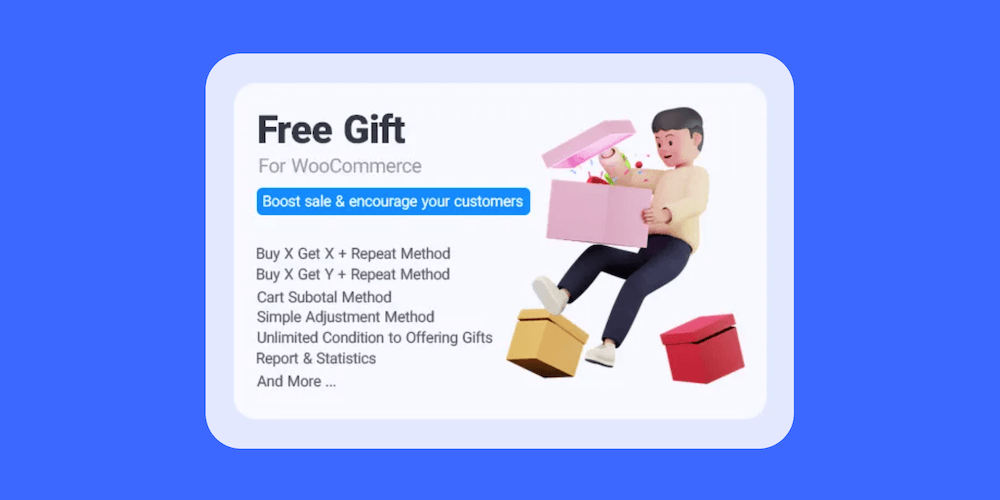
Offrez des conversions stimulant les ventes incitatives avec des cadeaux gratuits pour WooCommerce. Créés par les experts WooCommerce d'iThemeLand, les cadeaux gratuits pour WooCommerce sont un excellent moyen d'améliorer n'importe quel magasin WooCommerce.
Cadeaux gratuits pour les fonctionnalités WooCommerce
Ce plugin puissant offre des fonctionnalités et des paramètres faciles à utiliser qui facilitent la création d'offres personnalisées pour votre boutique WooCommerce. Voici un bref résumé de ce que vous trouverez :
- Paramètres de plug-in simples et intuitifs
- Intégration complète avec WooCommerce
- Prise en charge des produits variables
- Règles de cadeaux gratuits illimités
- Option pour permettre le choix de cadeaux gratuits
- Cadeaux gratuits limités ou illimités
- Activer des cadeaux spécifiques selon la règle
- 10 méthodes de don gratuites :
- Ajustement
- Achetez-en un, obtenez-en un du même produit
- Achetez-en un, obtenez-en un répété (par exemple, achetez plusieurs, obtenez plusieurs)
- Achetez-en un, obtenez un autre produit différent
- Achetez-en un, obtenez-en un autre
- Sous-total minimal
- Sous-total répété
- Quantité en vrac
- Quantité échelonnée
- Prix de gros
- Conditions de règle :
- Date/heure
- Panier (articles, quantité, sous-total)
- Client (valeur, historique, quantité, valeur)
- Valeur achetée
- etc.
- Autoriser l'ajout automatique de cadeaux au panier par règle(s)
- Afficher les cadeaux dans le panier ou avec un bouton "coupon"
- Option de style pour les cadeaux à afficher comme :
- Grille
- Carrousel
- Tableau de données
- Menu déroulant ou même sous forme de popup (pour les produits variables)
- Rapports intégrés pour afficher les commandes de cadeaux, les clients et les cadeaux reçus par le client
- Traduction facile via le panneau de localisation
- Assistance aux développeurs utile par chat et par e-mail
Je sais que cette liste peut sembler écrasante, mais lorsque vous utilisez le plugin pour créer des règles de cadeaux gratuits, vous verrez à quel point elles peuvent être utiles. Donc, avec ces fonctionnalités à l'esprit, examinons comment les cadeaux gratuits pour WooCommerce pourraient s'intégrer dans le budget de votre boutique WooCommerce.
Tarification des plugins
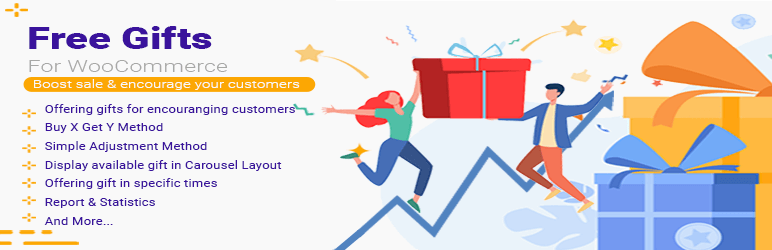
Avant de couvrir les plans Pro, il convient de noter qu'il existe une version lite du plugin Cadeaux gratuits pour WooCommerce disponible dans le répertoire WordPress.org. Cette option est de 0 $ et offre toujours des fonctionnalités utiles pour ajouter des cadeaux gratuits à votre magasin. Gardez simplement à l'esprit qu'avec la version gratuite, vous êtes limité à un simple ajustement et à des cadeaux basés sur des sous-totaux, moins de choix d'affichage de cadeaux gratuits et de quantités sont basés sur chaque produit.
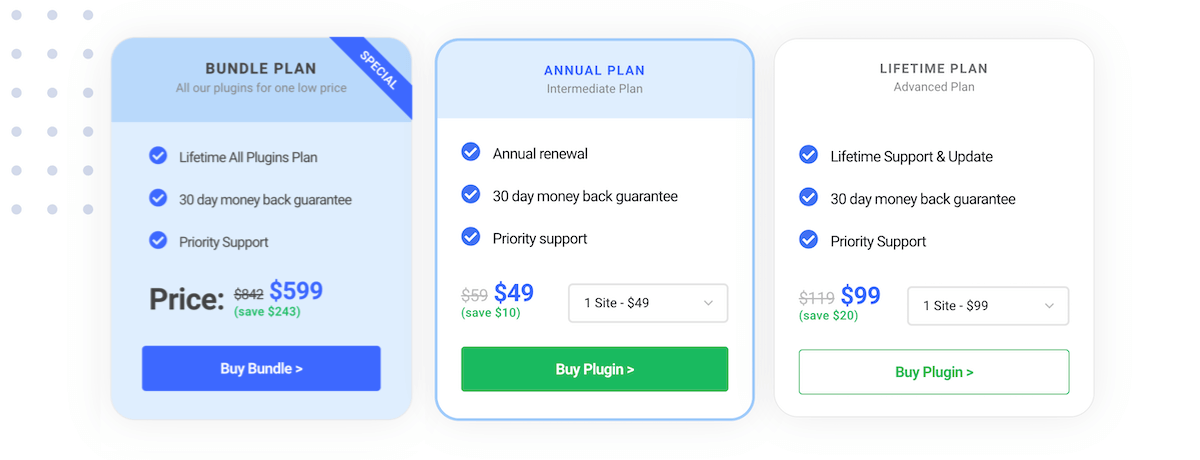
Pour obtenir des cadeaux gratuits pour WooCommerce Pro avec toutes ses options et fonctionnalités, vous pouvez choisir parmi des plans annuels à partir de 49 $/an et des plans à vie à partir de 99 $/an. Les prix indiqués sont pour une seule licence, bien qu'il existe des plans supplémentaires pour 2 ou 5 sites avec un prix évolutif - plus vous achetez, plus vous économisez.
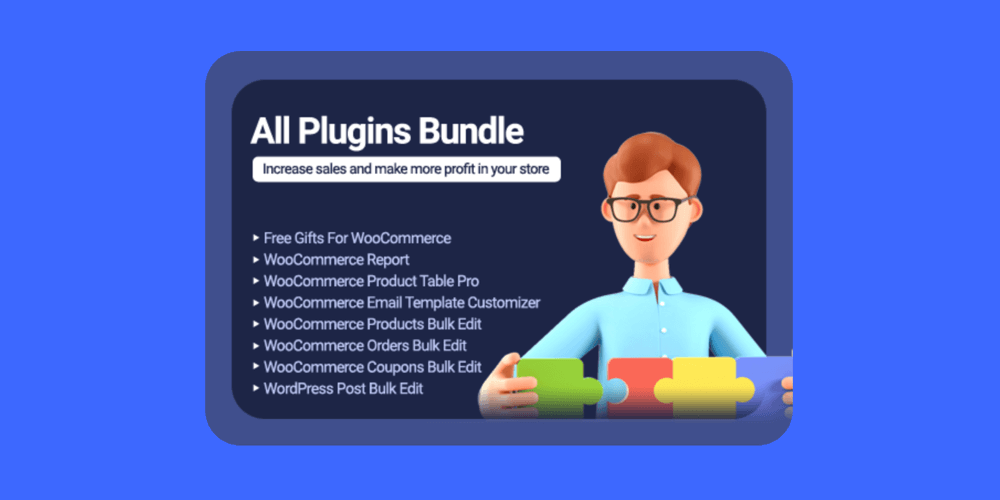
Cela est également vrai si, au lieu d'une licence de plugin unique, vous considérez le bundle iThemeLand All Plugins. Avec lui, vous pouvez obtenir plusieurs de leurs plugins à un coût bien inférieur à l'achat individuel de chacun.
Ce bundle comprend tous les plugins créés par le développeur et, dans le cas d'une licence groupée à vie, tous les futurs plugins également (remarque : les licences sont pour un seul site). Au moment de la rédaction, cela inclut les modifications groupées de publications WordPress et les modules complémentaires WooCommerce pour les cadeaux gratuits, les rapports avancés, les tableaux de produits, la personnalisation des modèles de courrier électronique et la modification groupée des produits, commandes et coupons.
Comment ajouter des ventes incitatives personnalisées avec des cadeaux gratuits pour WooCommerce
Avec l'introduction à l'écart, pourquoi ne pas découvrir les cadeaux gratuits pour WooCommerce en action ? Nous allons d'abord vous montrer comment installer et configurer des cadeaux gratuits pour WooCommerce. Ensuite, nous plongerons dans quelques exemples de la façon dont vous pouvez configurer des règles de don sur votre site WooCommerce.
Installer des cadeaux gratuits pour WooCommerce
Le démarrage peut être un peu différent selon que vous souhaitez essayer la version gratuite ou commencer immédiatement avec les cadeaux gratuits pour WooCommerce Pro. Examinons donc rapidement les deux, même si pour le reste de ce guide, nous couvrirons la version Pro.
Remarque : pour les cadeaux gratuits pour WooCommerce Pro ou Free, les deux nécessitent WooCommerce. Pour vous assurer que le plugin peut fonctionner comme prévu, vous devez vous assurer que WooCommerce est déjà installé et configuré avec au moins quelques produits sur votre site.
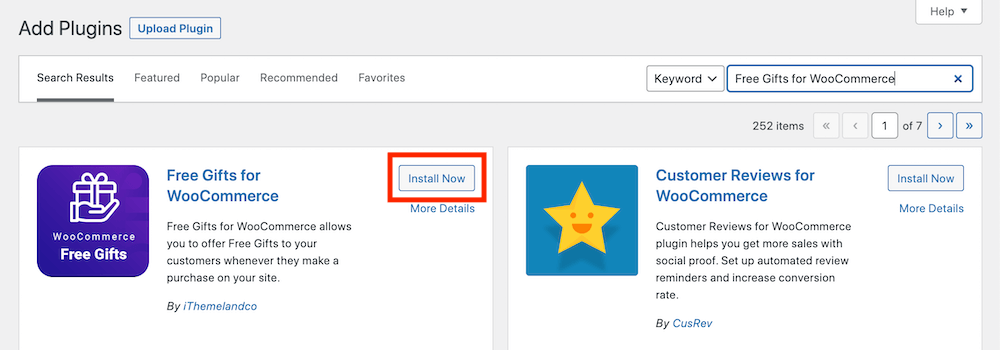
Pour installer la version gratuite, connectez-vous à votre site WordPress et accédez à Plugins > Ajouter un nouveau . Ensuite, recherchez simplement "Cadeaux gratuits pour WooCommerce" et le plugin d'iThemeLand devrait être le premier résultat. Cliquez maintenant sur les boutons pour installer, puis activez pour commencer la configuration.
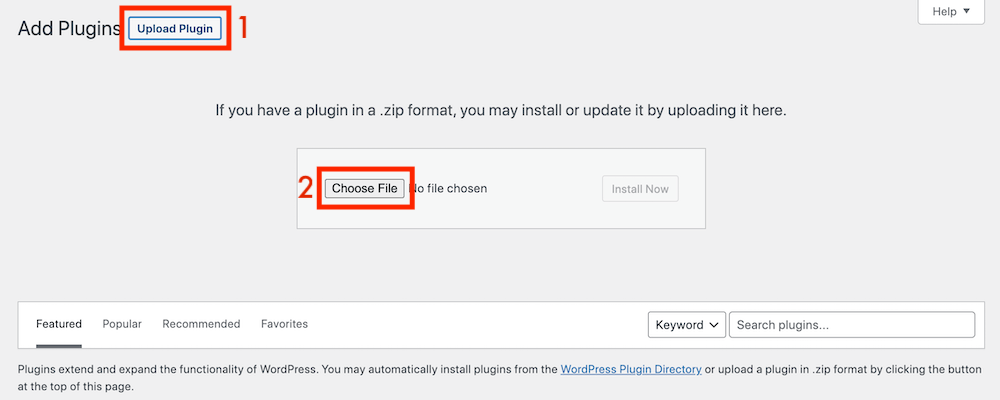
Pour la version Pro de Free Gifts for WooCommerce, vous devez d'abord acheter une licence sur le site principal d'iThemeLand et télécharger le fichier zip du plugin. Ensuite, connectez-vous à votre site WordPress et accédez à Plugins > Ajouter un nouveau et cliquez sur le bouton Upload Plugin. Ensuite, sélectionnez simplement le fichier de plug-in que vous avez téléchargé et suivez les instructions pour l'installer et l'activer.
Cadeaux gratuits pour la configuration de WooCommerce et les paramètres importants
Avec le plugin actif, vous devriez remarquer un nouvel élément "Woo Free Gift" dans votre tableau de bord. C'est ici que vous trouverez tout ce qui concerne la création de vos offres de cadeaux gratuits.
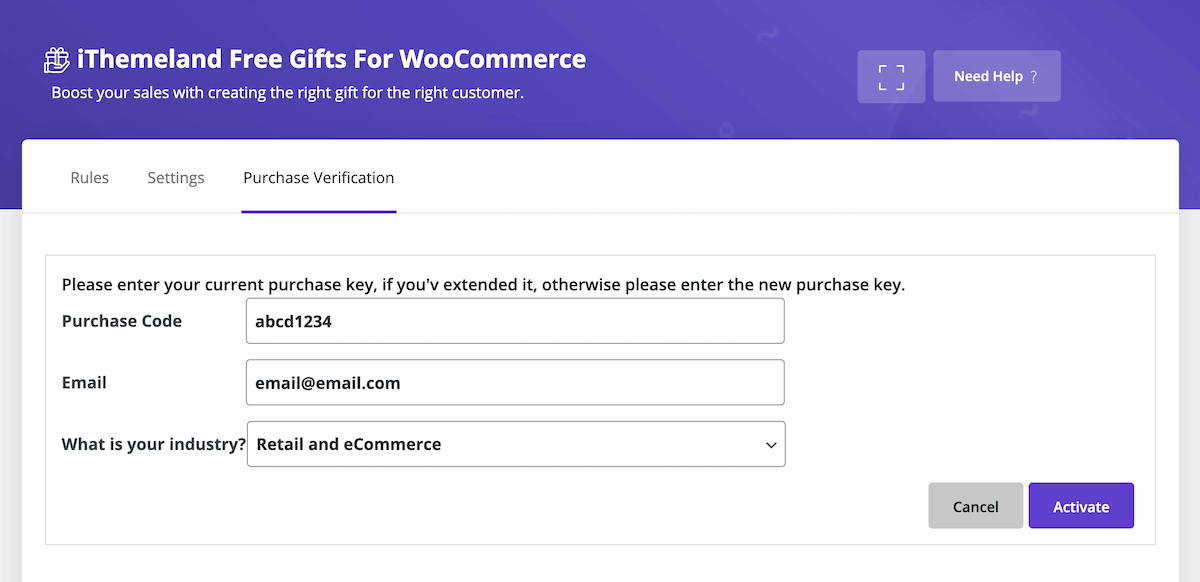
Tout d'abord, accédez à l'onglet Vérification d'achat pour ajouter votre clé de licence (que vous pouvez récupérer à partir de votre compte iThemeLand). Cela activera le plugin sur votre site et permettra les mises à jour pendant la durée de votre licence, de sorte que vous aurez toujours les dernières fonctionnalités.
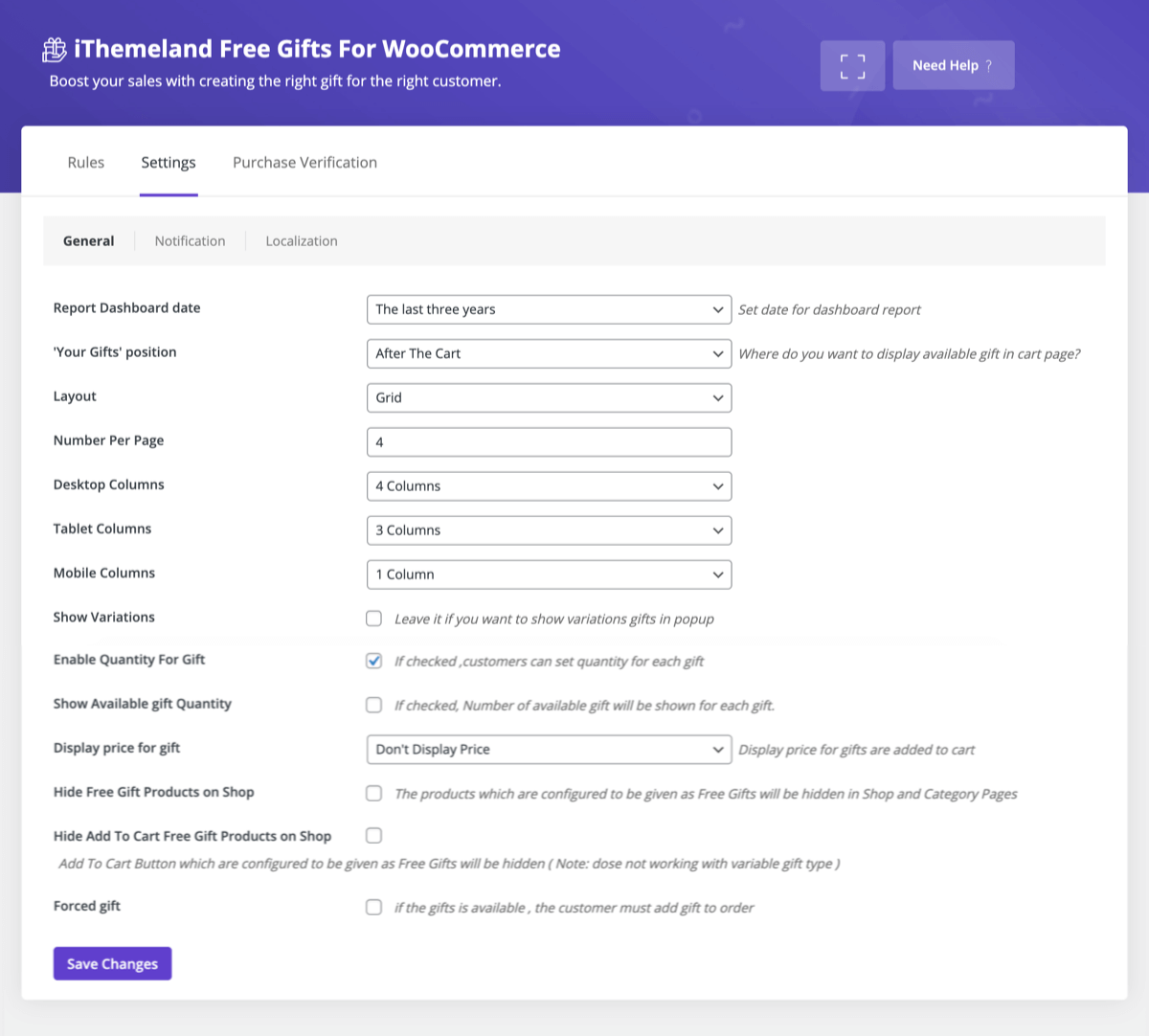
Ensuite, dirigez-vous vers l'onglet Paramètres . Ici, vous pouvez ajouter des valeurs par défaut liées aux cadeaux gratuits pour WooCommerce. Bien sûr, vous devriez passer par tous les paramètres, mais à notre avis, il y en a une poignée que vous ne voudrez pas oublier. Dans la section Général , nous vous suggérons de vous assurer que vous définissez les éléments suivants :
- Position de 'Vos cadeaux' : Utilisez ce paramètre pour choisir l'emplacement d'affichage de votre sélection de cadeaux gratuits. Choisir à côté du bouton de coupon ajoutera un sélecteur de cadeau gratuit au panier, tandis que l'option après le panier ajoutera une grille de cadeaux gratuits, un carrousel ou un tableau de données au bas de la page du panier.
- Nombre par page et colonnes : ces paramètres vous permettent de choisir le nombre de cadeaux gratuits affichés et les colonnes.
- Masquer les produits cadeaux gratuits sur la boutique : si vous proposez un achat, obtenez une offre de type gratuit, n'hésitez pas à ignorer cette option. Mais si vous offrez des cadeaux gratuits exclusifs qui ne sont pas disponibles à l'achat seuls, assurez-vous de cocher cette case pour masquer vos cadeaux de vos pages d'archives WooCommerce.
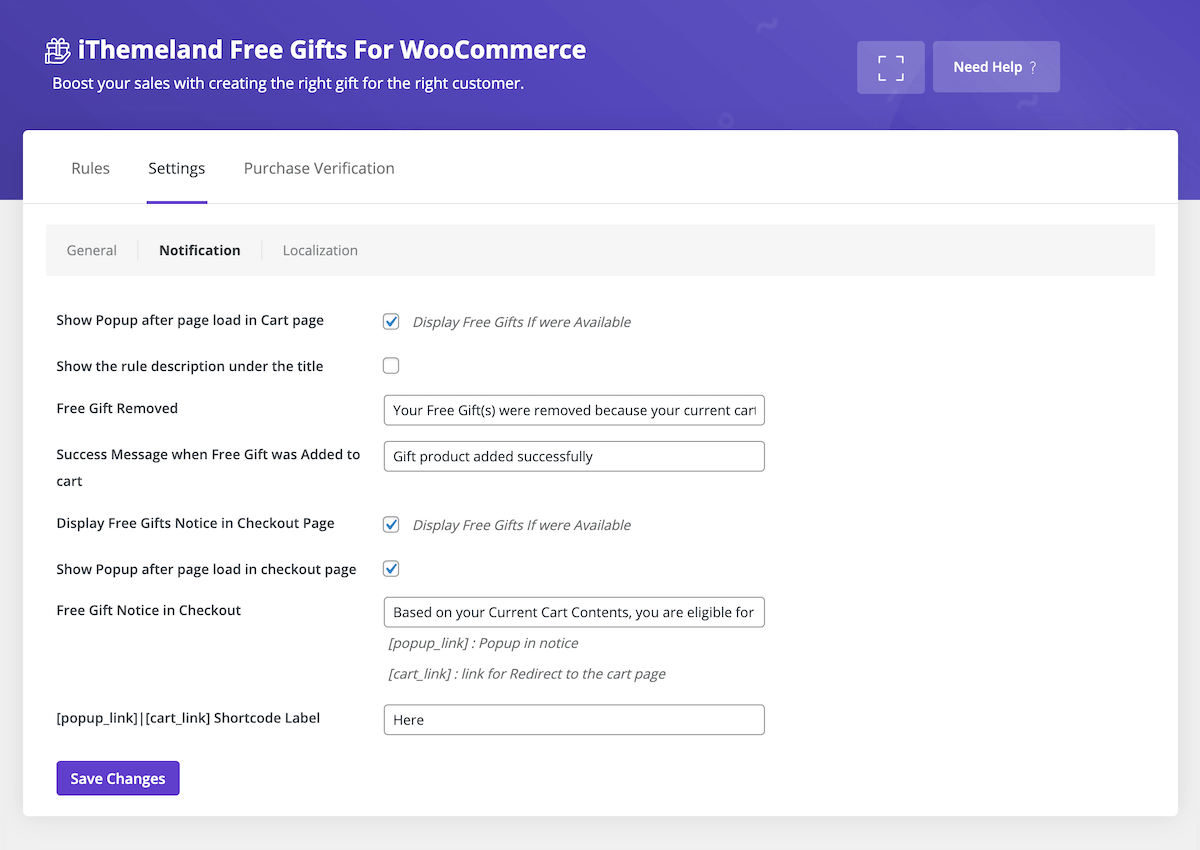
Maintenant, si vous cliquez sur l'onglet Notification , vous trouverez les paramètres liés aux notifications WooCommerce affichées concernant vos cadeaux gratuits. Vous pouvez probablement laisser les paramètres par défaut tels quels, bien que les principaux points à retenir soient que vous voulez vous assurer que le paramètre Afficher la fenêtre contextuelle après le chargement de la page dans le panier est activé pour qu'une fenêtre contextuelle apparaisse automatiquement dans le panier une fois la règle d'un cadeau gratuit a été rencontré. Et vous pouvez également activer l'option Afficher la description de la règle sous le titre afin que les clients sachent pourquoi l'option de cadeau gratuit a été remplie (afin qu'ils ne suppriment pas accidentellement les produits éligibles de leur panier).

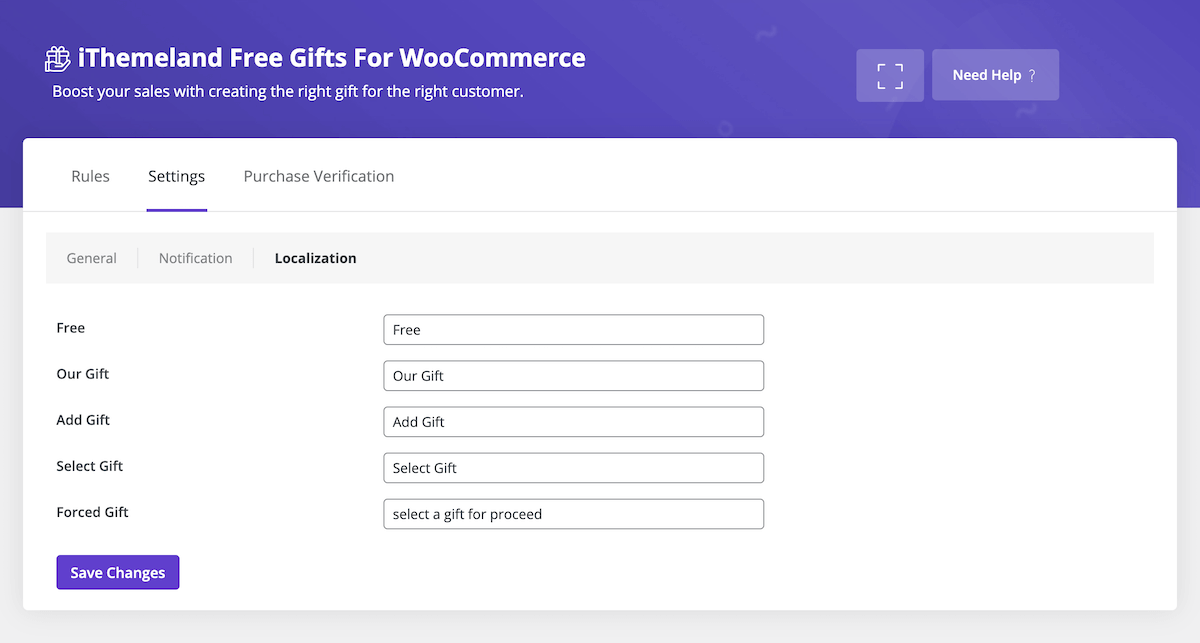
Enfin, dans l'onglet Localisation , vous trouverez des champs dans lesquels vous pouvez rapidement traduire les étiquettes utilisées dans le cadre des cadeaux gratuits pour WooCommerce. Si vous traduisez votre site, assurez-vous de visiter cet onglet !
Ok - maintenant vous êtes prêt à créer vos cadeaux ! Cliquez donc sur l'onglet Règles pour commencer à créer.
Exemple de règles de cadeaux gratuits
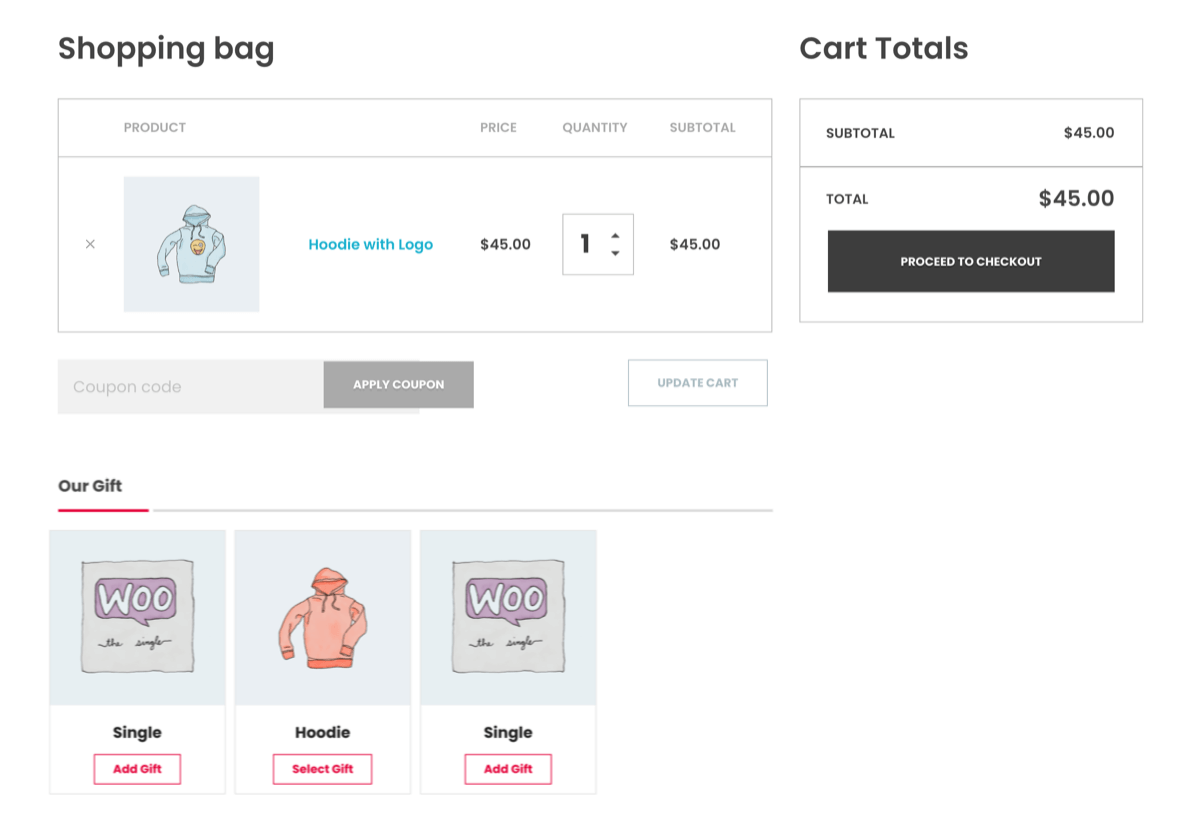
Il y a vraiment une tonne de flexibilité lors de la création de vos règles, nous allons donc vous montrer quelques exemples qui, selon nous, sont des scénarios courants. Comme nous n'entrerons pas dans les détails de chaque option, nous vous suggérons fortement de visiter la page d'accueil Cadeaux gratuits pour WooCommerce et de consulter les démos en direct.
La clé à retenir de nos exemples devrait être de savoir comment créer votre formulaire de règle de cadeaux gratuits. Il y a 4 sections principales à connaître :
- Méthode : Elle définit les conditions générales d'attribution d'un cadeau. Comme mentionné ci-dessus, vous avez le choix entre 10 méthodes parmi lesquelles le simple "Buy X Get X" ou "Buy X Get Y" pour les offres BOGO, le "Minimum Subtotal" pour encourager les acheteurs à dépenser plus (et même le "Subtotal Repeating" pour multiplier cadeaux pour les gros dépensiers).
- Quantités & Paramètres : Ici, vous pouvez définir des quantités définitives en fonction de la méthode que vous avez sélectionnée. Par exemple, la méthode "Buy X Get X" est basée sur le nombre de produits afin que vous puissiez permettre aux acheteurs d'acheter 1 Get 1 cadeau gratuit, d'exiger un achat plus important tel qu'un cadeau Buy 5 Get 1 gratuit, ou d'utiliser le cadeau gratuit comme un moyen de effacez l'ancien inventaire acheter permettant un achat 1 obtenez 3 cadeaux gratuits. De même, si vous avez sélectionné une méthode basée sur un montant monétaire, vous pouvez stipuler la dépense minimale ainsi que le nombre de cadeaux. Ainsi, pour un « sous-total », vous pouvez définir le montant à 100 $ pour recevoir 1 cadeau gratuit.
- La section suivante pour Product dépend de la méthode sélectionnée.
- Produit – Achat : Si vous utilisez une méthode basée sur le nombre de produits, vous verrez alors la section « Acheter » du produit. Ici, vous pouvez utiliser les cases de sélection pour définir quels produits doivent être achetés pour que l'offre s'applique.
- Produit – Obtenir : Si vous utilisez une méthode basée sur un montant en dollars, vous verrez alors la section « Obtenir » du produit. À partir de là, vous pouvez sélectionner des produits spécifiques ou des taxonomies générales de produits (catégories ou balises) parmi lesquelles un acheteur peut choisir pour son cadeau. De plus, vous excluez même des produits ou des taxonomies individuels de la sélection.
- Conditions : la dernière section des conditions vous permet d'ajouter des conditions d'offre plus avancées. Cela inclut l'ajout d'une date de début et/ou de fin (pour les offres à durée limitée), une exigence d'historique d'achat (idéal pour créer des offres pour les clients fidèles), un nombre minimum d'articles dans le panier et plus encore.
Maintenant que vous en savez un peu plus sur les formulaires de règles, jetons un coup d'œil ! Ce ne sont que quelques exemples simples - alors assurez-vous d'essayer la démo par vous-même en utilisant les liens ci-dessus.
Offre BOGO simple
L'une des offres de produits cadeaux gratuits les plus courantes sur le Web est un BOGO (achetez-en un, obtenez-en un gratuitement). C'est un excellent moyen d'inciter les clients à acheter plus d'un produit spécifique et avec les cadeaux gratuits pour WooCommerce, il vous suffit de sélectionner quelques options pour votre règle.
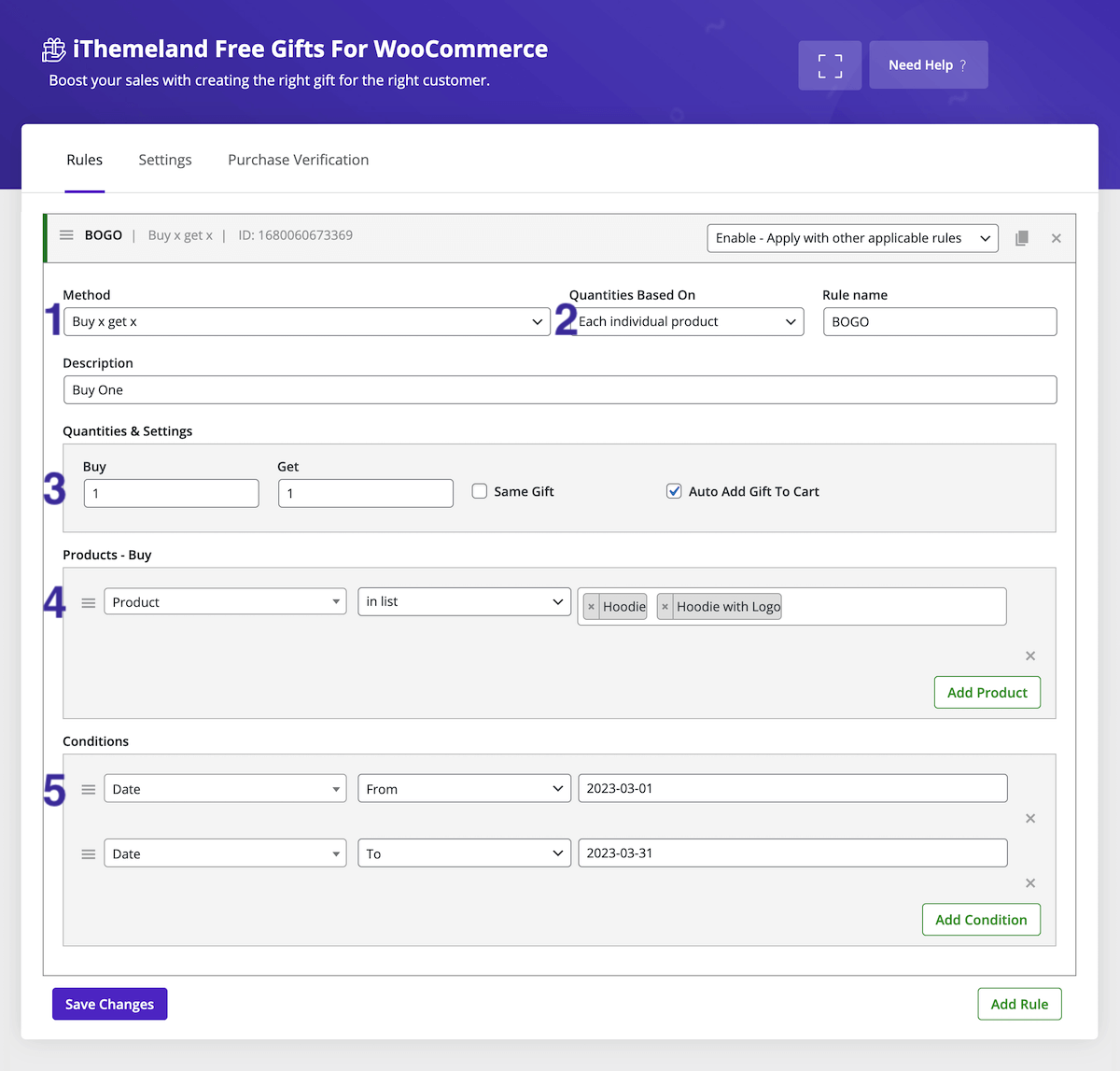
Pour configurer votre propre BOGO, assurez-vous de suivre ces étapes :
- Choisissez le "Buy x get x" pour une méthode
- Pour les quantités basées sur, définissez l'option sur "Chaque produit individuel"
- Sous la section Quantités et paramètres, faites les montants 1 et 1 (éventuellement ajouter automatiquement le cadeau au panier - si vous ne cochez pas cette case, les clients devront sélectionner eux-mêmes le cadeau gratuit à la caisse)
- Ensuite, pour les produits, vous pouvez sélectionner les produits spécifiques de votre magasin qui font partie de l'offre BOGO (ici, vous pouvez choisir des produits en fonction de la catégorie, de l'étiquette et …)
- Enfin, si vous souhaitez que votre BOGO soit une offre à durée limitée, vous pouvez ajouter des conditions pour la "Date" (comme nous l'avons fait ci-dessus)
Produits cadeaux gratuits pour après avoir atteint le total du panier
Une autre vente incitative populaire consiste à offrir un cadeau gratuit après avoir atteint un total de panier spécifique. Cela encourage les clients à dépenser un peu plus tout en ayant l'impression d'avoir fait une bonne affaire.
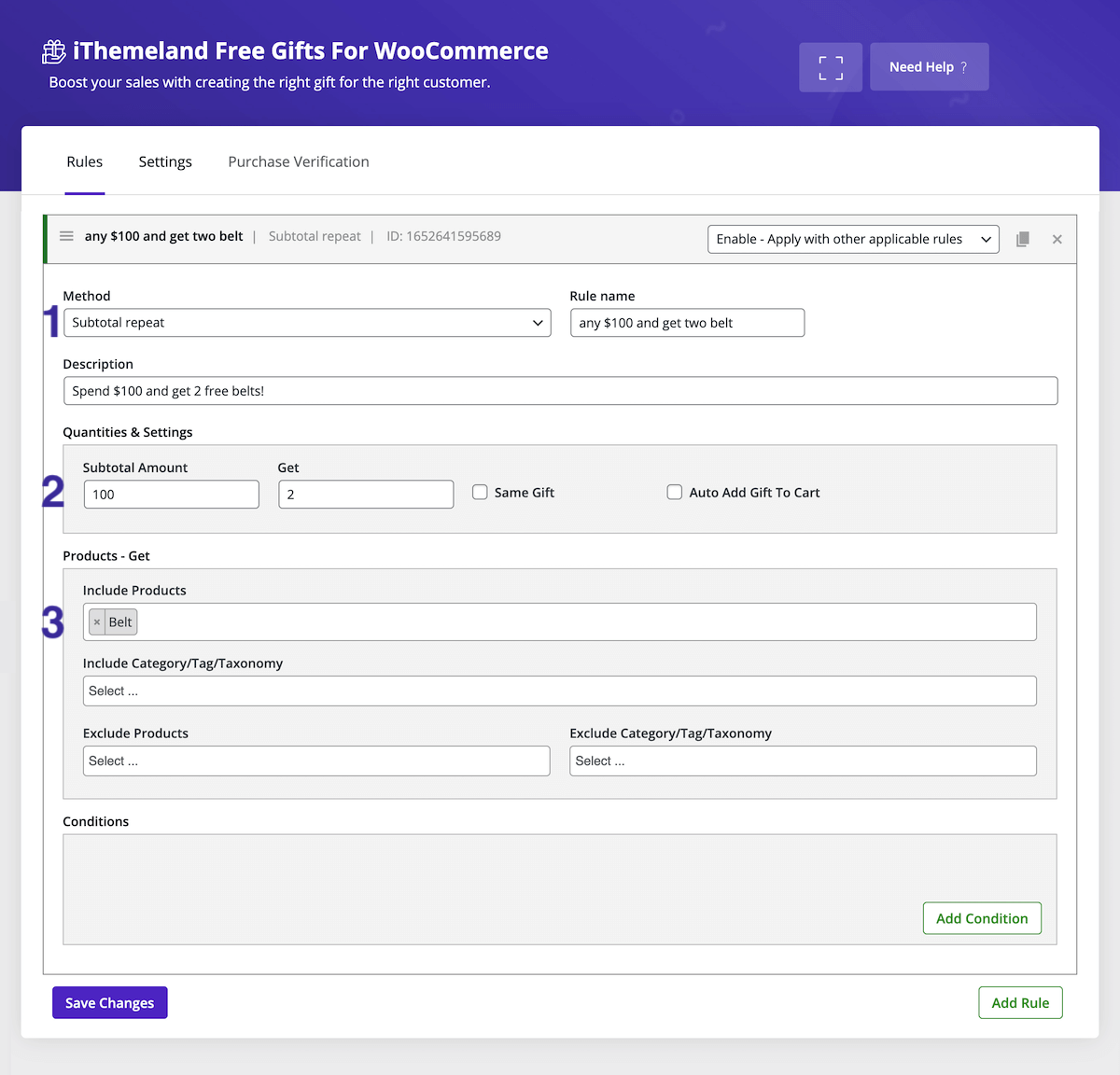
Pour créer un cadeau gratuit basé sur le sous-total, utilisez ces options :
- Pour la méthode, sélectionnez soit "Sous-total" pour un cadeau gratuit par panier, soit "Répétition du sous-total" pour autoriser plusieurs cadeaux (par exemple, le client recevra un autre cadeau chaque fois que le montant défini est atteint)
- Ajoutez ensuite le montant de la dépense et la quantité de cadeau gratuit à la section Quantités et paramètres
- Et sous "Produits", sélectionnez les produits individuels ou les catégories de produits que vous souhaitez activer en tant que cadeaux gratuits
Récompenser les achats groupés
Le dernier scénario de cadeau gratuit que nous voulions mentionner est de récompenser les clients pour l'achat de plusieurs produits identiques ou similaires. Plutôt qu'un BOGO, vous pouvez proposer "achetez-en plusieurs, obtenez-en un gratuitement". Bien que cela puisse ne pas plaire aux acheteurs à la recherche d'offres extrêmes, il s'agit d'une offre stimulant la conversion pour les clients fidèles qui aiment déjà un produit ou une marque spécifique dans votre magasin.
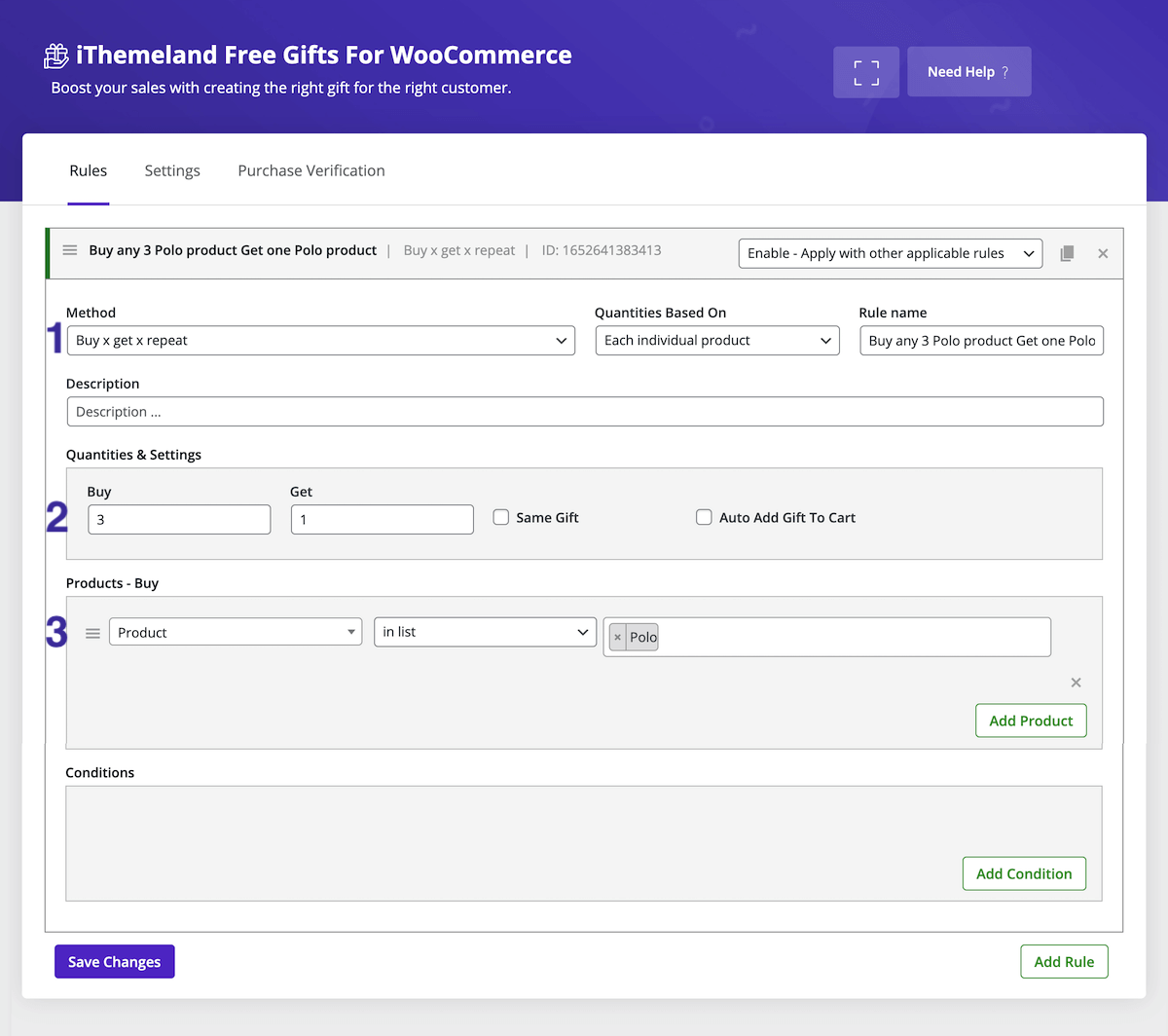
Pour créer votre propre offre d'achat groupé, suivez simplement ces conseils :
- Choisissez "Acheter x obtenir x répéter" pour la méthode avec des quantités basées sur "Chaque produit individuel"
- Maintenant, pour les quantités et les paramètres, entrez le nombre d'articles qu'un client doit acheter, puis le nombre d'articles qu'il obtiendra gratuitement - notre exemple utilise acheter 3 obtenir 1 gratuit, et parce que la méthode se répète, le client recevra un article supplémentaire gratuit pour chaque lot de 3 qu'ils ajoutent à leur panier
- Enfin, assurez-vous de sélectionner les produits (ou catégories de produits) proposés
Ce qui précède ne sont que quelques façons d'utiliser les cadeaux gratuits pour WooCommerce pour créer des options de cadeaux gratuits uniques pour vos clients. Pour en savoir plus sur le fonctionnement du plugin, assurez-vous de consulter la documentation Cadeaux gratuits pour WooCommerce. Ou si vous avez des questions avant achat, assurez-vous de visiter la page d'accueil iThemeLand Cadeaux gratuits pour WooCommerce et utilisez le chat en direct pour demander.
Dernières pensées
Lorsqu'il s'agit de commercialiser une boutique WooCommerce, avoir la possibilité d'ajouter des produits cadeaux gratuits avec des règles spécifiques est un outil fantastique. Nous pouvons voir comment cela serait particulièrement utile pendant les vacances (Black Friday, quelqu'un ?), si vous vouliez offrir une offre personnalisée uniquement aux nouveaux clients ou pour une remise de fidélité accordée aux clients réguliers (tels que ceux qui effectuent des achats dans plusieurs magasins chaque mois). Si vous avez des questions ou des réflexions, laissez-nous un commentaire ci-dessous !
